Cet article vous a-t-il été utile ?
Comment pourrions-nous l'améliorer ?
Entretien des disques durs
Le système Seagate WSS NAS 2-Bay | 4-Bay | 6-Bay est un boîtier de disques durs de bureau. Consultez les sections ci-dessous pour toute information sur l'emplacement et, si nécessaire, le remplacement, des plateaux de disques durs.
Précautions
- Les disques durs du système Seagate WSS NAS 2-Bay | 4-Bay | 6-Bay sont échangeables à chaud. Toutefois, la réalisation d'autres opérations d'entretien du matériel dans le boîtier n'est pas prise en charge et peut annuler la garantie de votre produit.
- Durant l'utilisation, tous les éléments matériels fournis (y compris les disques dans leur châssis) doivent rester en place pour garantir une circulation d'air optimale.
- Veillez à respecter toutes les précautions habituelles en matière de protection contre les décharges électrostatiques lorsque vous manipulez les composants du système NAS.
- Évitez tout contact avec les composants du fond de panier et les connecteurs.
- Ne retirez jamais le couvercle du boîtier du système WSS NAS. L'ouverture du couvercle en cours de fonctionnement implique notamment les dangers suivants : ventilateurs en mouvement et surfaces chaudes. Le retrait du couvercle peut annuler la garantie de votre produit.
Ajout/remplacement d'un disque dur
Pour réaliser l'une des opérations ci-après, suivez les instructions afférentes :
- Insérer un nouveau disque dur dans une baie vide.
- Augmenter l'espace de stockage avec un disque dur de capacité supérieure.
- Remplacer un disque dur défectueux.
Les disques durs des volumes protégés sont échangeables à chaud. Toutefois, il n'est pas possible d'échanger à chaud plus d'un disque dur à la fois. Si vous remplacez plusieurs disques d'un volume, attendez que la synchronisation du premier disque soit terminée avant de passer au suivant.
Vérifiez toujours que le disque dur que vous remplacez peut être retiré sans risque d'endommager un tableau. Par exemple, vous voulez augmenter la capacité d'un disque dur de 2 To à 3 To. Vous savez que le disque dur de 2 To fait partie d'une baie RAID 5 composée de quatre disques durs. Si vous retirez le disque dur de 2 To et qu'un autre disque dur est en panne, vous perdrez des données. Par conséquent, utilisez Windows Storage Server 2012 R2 Essentials pour vérifier le bon fonctionnement des disques durs du tableau RAID. Dans cet exemple, vous pouvez remplacer le disque dur de 2 To s'il s'agit du seul disque dur défectueux de la baie et/ou que les autres disques fonctionnent correctement.
Tenez compte des éléments suivants avant d'effectuer la procédure indiquée :
- Remplacez un disque dur existant ou défectueux par un disque de capacité égale ou supérieure.
- Lorsque vous manipulez des disques durs, veillez à les placer (et à les stocker) sur une surface amortissante.
- Si vous remplacez un disque dur 3,5 pouces par un disque dur 2,5 pouces, veillez à utiliser les vis fournies avec le système NAS.
Disque dur 3,5 pouces
- Appuyez sur le bouton de verrouillage du plateau à disques durs pour ouvrir le loquet et retirer le plateau. Important : vérifiez que vous retirez le plateau correct.

- Insérez un nouveau disque dur ou remplacez le disque dur actuel.
- Plateau vide : courbez délicatement le côté gauche du plateau et fixez le disque dur sur les deux broches de droite.
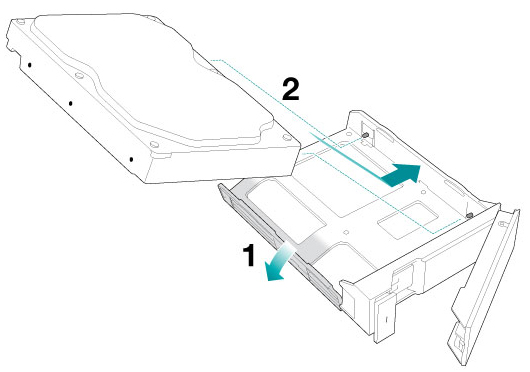
- Plateau plein : dévissez les quatre broches et retirez le disque dur du plateau. Pour insérer le nouveau disque dur, courbez délicatement le côté gauche du plateau et fixez le disque sur les deux broches de droite.
- Plateau vide : courbez délicatement le côté gauche du plateau et fixez le disque dur sur les deux broches de droite.
- Libérez le côté gauche du tiroir, puis connectez les deux autres broches au disque dur.
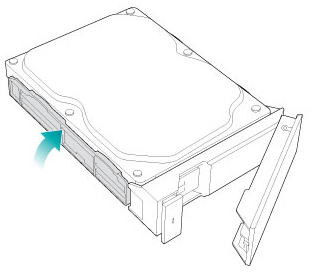
- Introduisez le plateau à disques durs dans la baie du système WSS NAS. Poussez-le aussi profondément que possible à l'intérieur de la baie, puis fermez le compartiment.
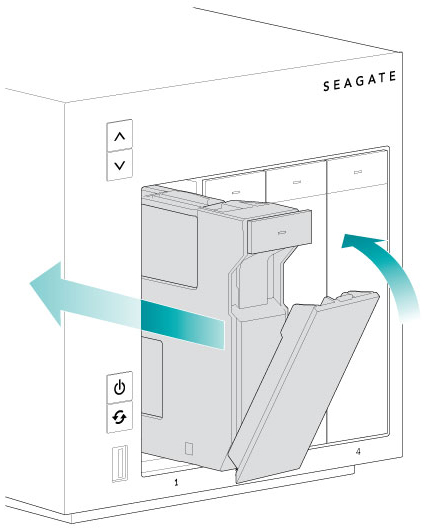
- Si nécessaire, mettez sous tension le système NAS.
- Gérez le nouveau stockage à l'aide de Windows Storage Server 2012 R2 Essentials.
Disque dur 2,5 pouces/SSD
L'installation d'un disque dur 2,5 pouces/SSD nécessite les éléments suivants :
- vis fournies avec le système Seagate WSS NAS ;
- disque dur 2,5 pouces ou SSD ;
- un tournevis cruciforme standard.
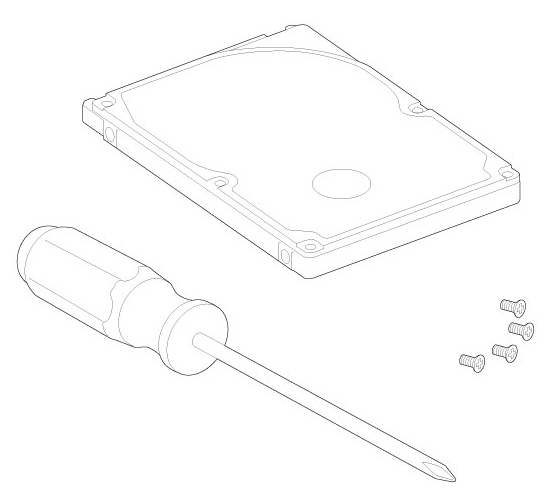
Vous pouvez ajouter le disque dur 2,5 pouces ou SSD à un plateau à disques durs vide ou remplacer un disque existant. Vérifiez que la capacité du disque dur 2,5 pouces est égale ou supérieure à celle du disque que vous remplacez.
- Ôtez un plateau à disques durs du système Seagate WSS NAS. Il peut être vide ou contenir le disque dur que vous voulez remplacer.
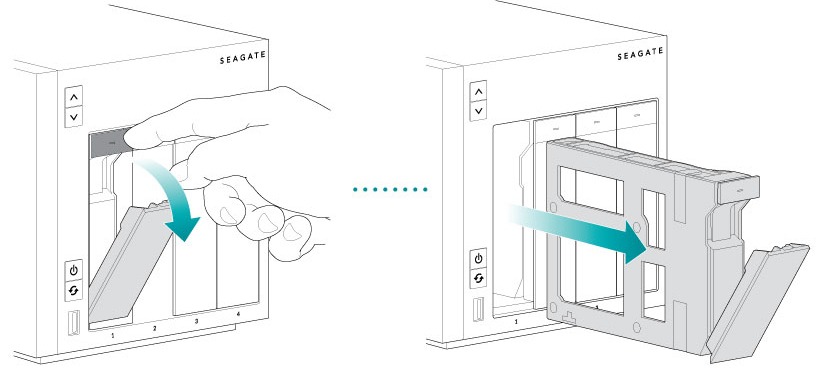
- Le cas échéant, retirez le disque dur en dévissant les quatre broches et en l'extrayant du plateau.
- Le plateau à disques durs comporte un disque dur 2,5 pouces/commutateur d'adaptateur SSD dans la partie inférieure droite (Image A). Enfoncez-le (Image B).
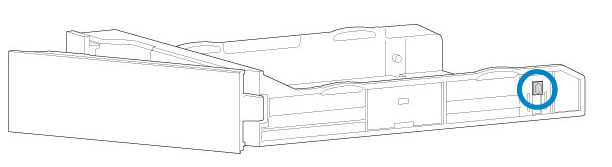
Image A
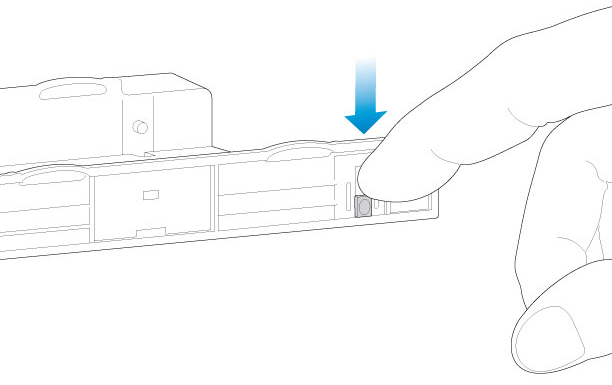
Image B
- Alignez les trous pour vis du plateau à disques durs avec ceux situés en bas du disque dur 2,5 pouces ou SSD.
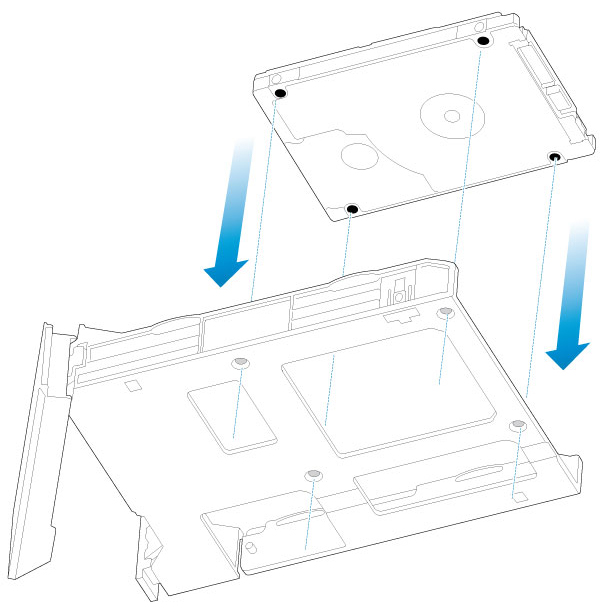
- À l'aide des vis fournies, fixez le disque dur 2,5 pouces ou SSD au plateau à disques durs. Utilisez les quatre vis.
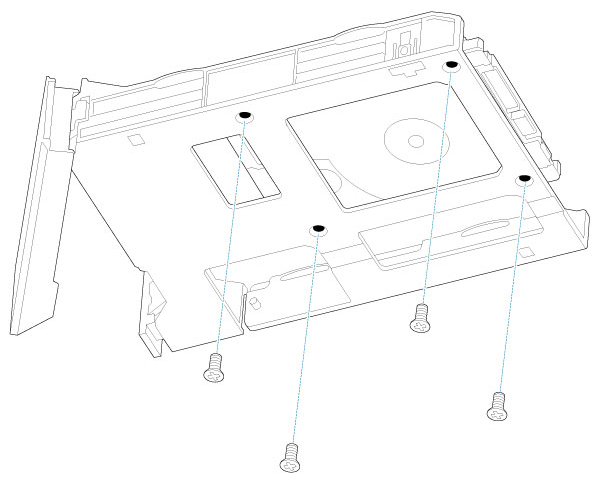
- Insérez le plateau à disques durs dans le logement vide.
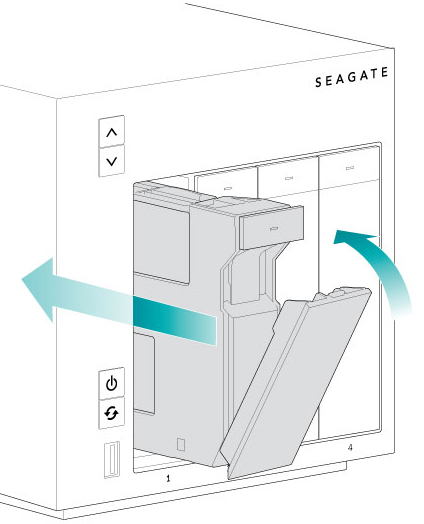
- Exécutez Windows Storage Server 2012 R2 Essentials pour gérer le nouveau stockage.